LG BH9540TW: Дополнительные
Дополнительные: LG BH9540TW
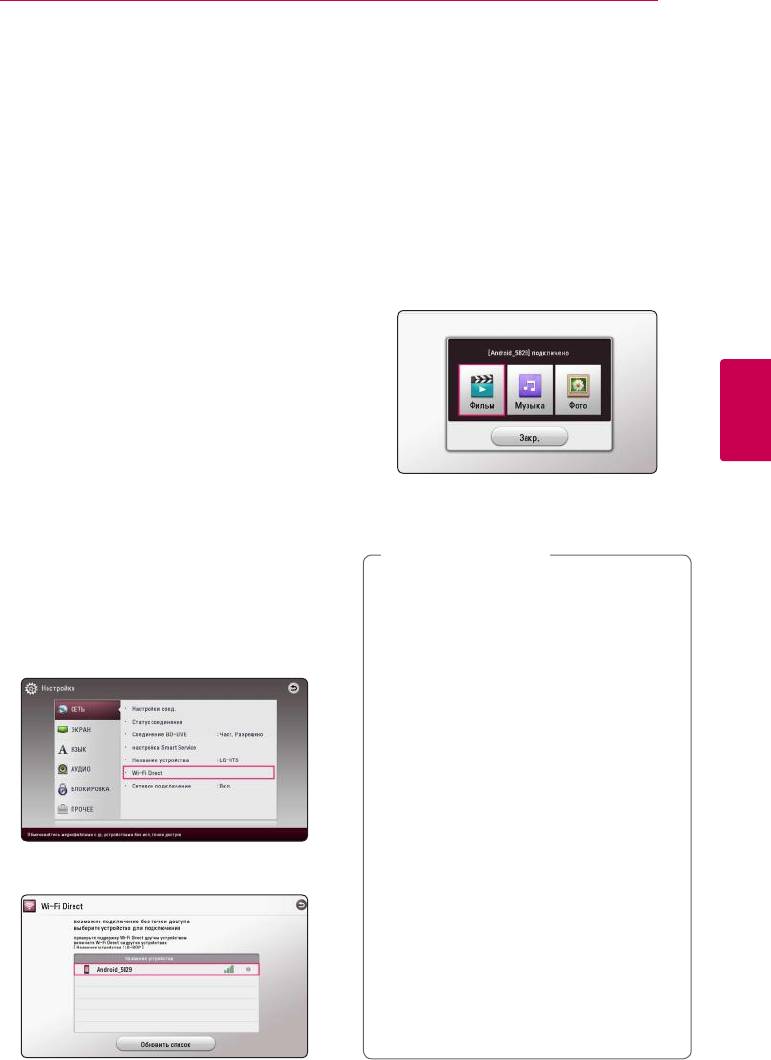
Работа
51
Будет установлено соединение Wi-Fi Direct™,
Дополнительные
после чего выполняйте инструкции на
экране.
функции
Если хотите повторно проверить доступное
устройство Wi-Fi Direct™, выберите [Обновить
список] и нажмите ENTER (
b
).
Подключение Wi-Fi Direct™
Для выбора сервера из списка устройств,
файлы или папки должны находиться в общем
Подключение к соответствующему
доступе на сервере DLNA с подсоединённого
устройству Wi-Fi Direct™
устройства Wi-Fi Direct™.
6. Выберите [Фильм], [Фото] или [музыка] с
yui
помощью
W/S/A/D
и нажмите ENTER
Данный плеер может проигрывать файлы с
(
b
).
фильмами, музыкой, фотографиями, которые
располагаются в соответствующем устройстве
Wi-Fi Direct™. Технология Wi-Fi Direct™
позволяет напрямую подключить плеер к
сертифицированному устройству Wi-Fi Direct™
без подсоединения к сетевому устройству,
например, через точку доступа.
На сертифицированном устройстве Wi-Fi
4
Direct™
Работа
1. Включите сертифицированное устройство
7. Выберите файл, пользуясь кнопками
Wi-Fi Direct™ и запустите его функцию Wi-Fi
W/S/A/D
, и нажмите ENTER (
b
), чтобы
Direct.
его воспроизвести.
2. На устройстве запустите приложение DLNA.
Примечание
,
На проигрывателе
y
Для улучшения передачи данных
3. Выберите параметр [СЕТЬ] в меню
разместите плеер как можно ближе к
[Настройки] и нажмите ENTER (
b
).
сертифицированному серверу Wi-Fi Direct™.
y
Данное устройство может подсоединять
4. Выберите параметр [Wi-Fi Direct] и нажмите
только 1 устройство одновременно.
ENTER (
b
).
Параллельное соединение недоступно.
y
Если вы пытаетесь подсоединить
беспроводную сеть в то время как
устройство подключено к функции Wi-Fi
Direct™, соединение Wi-Fi Direct™ будет
отключено.
y
Если данный плеер и устройство Wi-Fi Direct™
подсоединены к различным ЛВС, соединение
Wi-Fi Direct™ может быть недоступно.
y
Если сертифицированное устройство Wi-
5. Выберите устройство Wi-Fi Direct™ из списка с
Fi Direct™ не находится в режиме ожидания
помощью
W/S
, а затем нажмите ENTER (
b
).
Wi-Fi Direct, данный плеер не сможет
обнаружить устройство.
y
При подключении к проигрывателю
сертифицированного устройства Wi-
Fi Direct™ сетевое соединение PIN не
поддерживается.
y
анный продукт нельзя подключать к
устройству Wi-Fi direct™ в режиме Group
Owner.
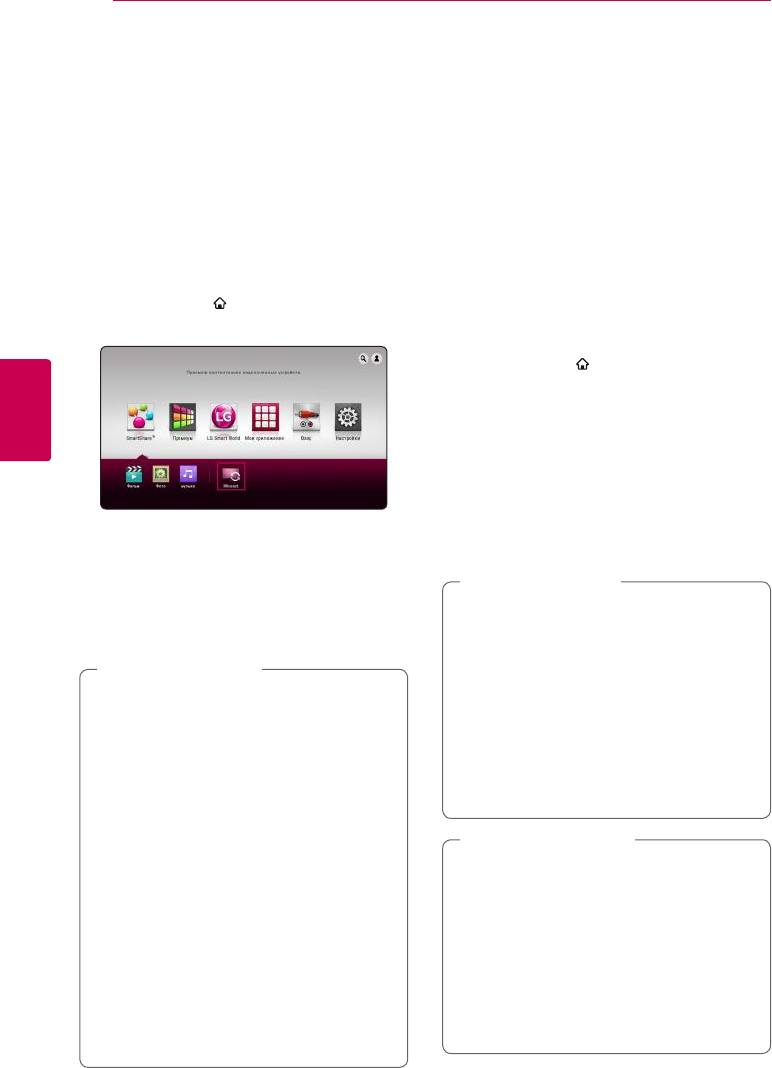
52
Работа
Использование
Просмотр BD-Live™
технологии Miracast™
e
Можно беспроводным способом передать
Технология BD-Live, поддерживающая диски BD-
изображение и звук с сертифицированного
ROM, включает в себя функцию расширения
устройства с технологией Miracast на экран ТВ
сети, позволяет использовать новые функции,
через ваш проигрыватель.
например, производить загрузку новых
На сертифицированном устройстве,
трейлеров фильмов при подключении этого
поддерживающем Miracast™
устройства к сети Интернет.
1. Включите сертифицированное устройство
1. Проверьте подключение к сети и настройки
с технологией Miracast и запустите функцию
(стр. 20).
[Miracast].
2. Подключите USB-накопитель к порту USB на
На проигрывателе
передней панели устройства.
2. Нажмите HOME ( ).
USB накопитель нужен для загрузки
3. Выберите [Miracast] и нажмите ENTER (
b
).
бонусного контента.
3. Нажмите HOME ( ) и включите опцию
[Соединение BD-LIVE] в меню [Настройки]
(стр. 27).
На некоторых дисках функция BD-Live может
4
не работать, если параметр [Соединение BD-
Работа
LIVE] установлен на [Част. Разрешено].
4. Вставьте диск BD с функцией BD-Live.
Операции могут различаться в зависимости
4. Выберите в списке устройство с технологией
от диска. См. руководство, поставляемое с
Miracast с помощью кнопок
W/S
и нажмите
диском.
ENTER (
b
).
Функция Miracast заработает автоматически.
Осторожно
>
Если хотите повторно просмотреть доступные
Не извлекайте подключенное USB-
устройства с технологией Miracast, выберите
устройство во время загрузки содержимого
[Обновить список] и нажмите ENTER (
b
).
или в том случае, если диск Blu-ray находится
в лотке. Это может повредить подключенное
Примечание
,
USB-устройство, а с поврежденным
y
Чтобы добиться лучшего отражения,
устройством функции BD-Live, возможно,
поместите сертифицированное
будут работать неправильно. Если такое
устройство с технологией Miracast как
действие повредило подключенное USB-
можно ближе к проигрывателю.
устройство, его можно отформатировать
y
К данному проигрывателю можно
на компьютере и повторно использовать с
подключить только по 1 устройству.
данным проигрывателем.
Параллельное соединение не допускается.
y
Во время отражения нельзя использовать
беспроводную сеть или Wi-Fi Direct.
Примечание
,
y
Если сертифицированное устройство с
y
Доступ к некоторому содержимому BD-
технологией Miracast не находится в режиме
Live может быть ограничен в некоторых
ожидания [Miracast], данный проигрыватель
странах по решению владельцев.
не сможет найти устройство.
y
Чтобы загрузить содержимое BD-Live
y
В зависимости от состояния вашей
беспроводной сети отражение может
и начать просмотр или игру, может
быть нестабильным.
потребоваться несколько минут.
y
Во время отражения экран может
y
Для BD-Live используйте USB-
выключиться в зависимости от настроек
накопитель или внешний жесткий диск,
вашего ТВ. В этом случае отрегулируйте
отформатированный только в FAT32.
настройки экрана вашего ТВ.
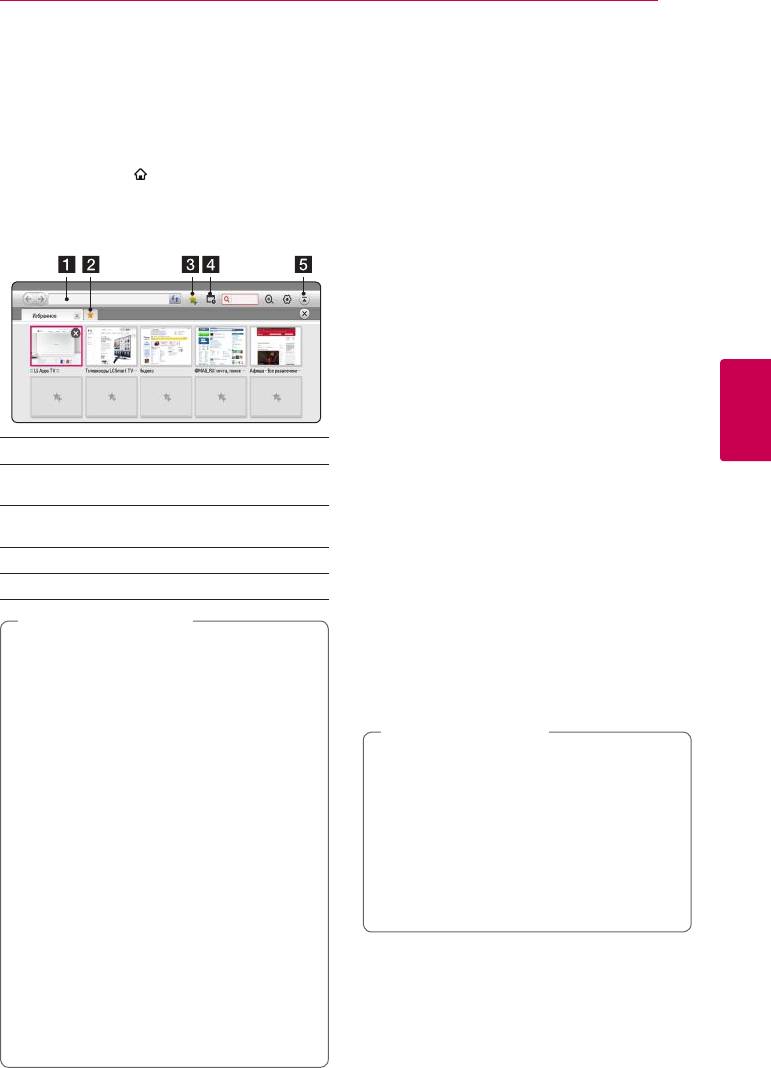
Работа
53
Получайте удовольствие
LG AV Remote
от путешествия в сети
Вы можете управлять этим проигрывателем со
своего iPhone или телефона на базе Android
Интернет
через домашнюю сеть. Этот проигрыватель
Введите вручную URL-адрес или посетите веб-
и ваш телефон должны быть подключены к
сайты, сохраненные в «Избранном».
устройству беспроводной связи, например,
1. Нажмите HOME ( ).
к приемопередатчику беспроводной сети.
2. Выберите [Internet] в меню [Мои приложения]
Подробные сведения о “LG AV Remote” см. на
и нажмите ENTER (
b
).
“Apple iTunes” или “Google Android Market (Google
Play Store)”.
3. Введите поисковый запрос в поле.
Индивидуальный
звуковой режим
Загрузив приложение “LG AV Remote” на свой
смартфон или планшет, вы сможете подключить
наушники и наслаждаться звуком, доносящимся
из проигрывателя, со своих интеллектуальных
устройств.
Эта функция передает видеосигнал на ТВ через
4
a
В этом поле вводится URL-адрес.
HDMI, а аудиосигнал на смартфон или планшет
Работа
Кнопка выбора (если открыто несколько
по Wi-Fi. Более подробные сведения см. в
b
вкладок в браузере).
разделе Помощь приложения “LG AV Remote”.
Позволяет добавить текущую страницу в
c
«Избранное».
Использование USB-
d
Переход к ранее посещенному веб-сайту.
клавиатуры или мыши
e
Открывает или скрывает строку меню.
Для набора текста и перемещения по меню
можно подключить USB-клавиатуру и/или мышь.
Примечание
,
1. Подключите USB-клавиатуру или мышь к
y
Для достижения максимального качества
скорость доступа в Интернет должна
порту USB на задней панели устройства.
составлять 4,0 Мбит/с (1,5 Мбит/с или быстрее).
2. Воспользуйтесь клавиатурой для набора
При возникновении проблем, связанных со
скоростью подключения, обратитесь к своему
текста или мышью для перемещения по меню.
провайдеру интернет-услуг.
Примечание
,
y
Использование Интернет возможно только с
предварительно установленными плагинами.
Рекомендуются следующие клавиатуры и
y
В Интернет можно просматривать
мыши.
мультимедийные файлы только следующих
-
Logitech Wireless Combo MK520
форматов: “.jpeg”, “.png”, “.gif”, “.wmv”, “.asf”, “.wma”,
-
Logitech Wireless Combo MK320
“.mp3”, “.mp4”.
-
Logitech Wireless Combo MK260
y
Если памяти недостаточно, приложение
-
Microsoft Wireless Desktop 5000
«Интернет» закрывается принудительно.
В приложении «Интернет» используются
-
Microsoft Wireless Desktop 3000
y
шрифты, установленные в устройстве. При
-
Microsoft Wireless Desktop 2000
воспроизведении некоторых видов контента
-
Microsoft Wireless Desktop 800
шрифты могут отображаться некорректно.
y
Приложение «Интернет» не поддерживает
загрузку файлов и шрифтов.
y
Приложение «Интернет» разработано только
для использования на данном устройстве.
Вследствие этого некоторые его функции
могут отличаться от функций интернет-
обозревателей, установленных на ПК.
Оглавление
- Информация по технике
- Содержание
- Введение
- Пульт дистанционного управления
- Передняя панель
- Размещение системы
- Подключение
- Беспроводное
- Подключение к
- Подключение
- Подключение
- Подключение к
- Начальная настройка
- Настройки
- Звуковой эффект
- Отображение
- Воспроизведение
- Подключение к
- Стандартное
- Отображение на
- Улучшенное
- Дополнительные
- Прием
- Использование Использование LG функции Premium Smart World
- Использование меню My Apps
- Использование
- Устранение неисправностей
- Управление
- Обновление
- Дополнительные сведения
- Технические характеристики аудиовыхода
- Коды стран
- Коды языков
- Зарегистрированные торговые марки и лицензии
- Технические характеристики
- Техническое
- Важная информация о сетевых сервисах


